Introducción a .NET Micro Framework 4.4
No hace mucho tiempo, hablé sobre el lanzamiento de la nueva versión de .Net Micro Framework. La tecnología es interesante y prometedora, pero al mismo tiempo muy específica. Es cierto que, como muchos proyectos de código abierto, carece de documentación. Debido a esto, lleva mucho tiempo ejecutar un ejemplo simple, sin mencionar la resolución de algunos problemas reales.En este artículo, quiero corregir esta deficiencia y hablar sobre cómo instalar rápida y fácilmente todo lo que necesita para trabajar con el emulador .Net Micro Framework en Windows.Este artículo trata sobre .Net Micro Framework versión 4.4. A partir de esta versión, el proyecto se ha trasladado a GitHub . Se compone de dos ramas:Hablaré sobre netmf-interpreter, ya que en este momento esta rama es la más adecuada para uso práctico.Puede obtener más información sobre qué es .Net Micro Framework en el artículo "Presentación de .Net Micro Framework" en el hub y los informes ".Net Micro Framework Architecture" y ".Net Micro Framework Overview" en techdays.Para empezar, debe tenerse en cuenta que netmf-interpreter 4.4 solo funciona con Visual Studio 2015 en las ediciones de Community, Pro y Ultimate.Entonces, netmf-interpreter 4.4 puede comenzar a trabajar de tres maneras diferentes:- Recopile archivos de instalación del repositorio,
- Descargue los archivos de instalación desde la página de lanzamiento en GitHub,
- Descargue los archivos de instalación a través de Extensiones y Udpates Visual Studio 2015.
Ensamblaje desde repositorio
Este método es el más laborioso. Pero le permite usar el último código del repositorio. Además, la capacidad de trabajar con él será útil en el futuro si necesita hacer cambios en el emulador o ensamblar sus propios "puertos" para otras plataformas de hardware.El repositorio está aquí . Puede descargarlo como un archivo zip, o puede obtenerlo usando git. Aquí encontrará instrucciones en inglés sobre cómo obtener el repositorio y recopilar archivos de instalación . Basado en estas instrucciones, se escribió un artículo. Las versiones del repositorio asociadas con lanzamientos específicos se pueden descargar desde los archivos zip aquí .Para obtener el repositorio usando git, debe hacer lo siguiente:- GitHub fork. pull- GitHub .
- , clone. , :
git clone https://github.com/<your GitHub ID>/netmf-interpreter.git
: . , D:\NETMF\repo, repo — . .
- , Upstream. pull pull. Upstream :
git remote add upstream https://github.com/NETMF/netmf-interpreter.git
Importante : Los requisitos para la ruta local (debe haber al menos una carpeta principal; consulte la sección 2 de trabajo con git) también son relevantes al desempaquetar el repositorio del archivo.Desafortunadamente, el lanzamiento de .NET Micro Framework v4.4 Release To Web (RTW) contiene errores que no le permiten recopilar inmediatamente archivos de instalación del repositorio. Sin embargo, estos errores pueden corregirse y luego le diré cómo hacerlo.Después de que el repositorio se haya copiado en una carpeta local de una forma u otra, debe hacer lo siguiente:- Descargue el archivo zip de herramientas binarias . Este archivo contiene las utilidades necesarias para construir archivos de instalación y "puertos" para dispositivos. En el futuro, se planea abandonar estas utilidades, pero hasta ahora son necesarias.
- binary tools zip- .
D:\NETMF\repo, repo — , bin tools D:\NETMF. - :
<repo folder>\Framework\Tools\BuildTasksInternal\BuildSigner\BuildSignerSpotBuild.csproj
37
<HintPath>$(MSBuildProgramFiles32)\Microsoft Internal\Codesign.Submitter\CODESIGN.Submitter.dll</HintPath>
<HintPath>$(SPOROOT)\tools\x86\CODESIGN\CODESIGN.Submitter.dll</HintPath>
. . , .Net Micro Framework open source , , , . .NET Micro Framework v4.4 Release To Web (RTW). . . - CMSIS
<repo folder>\MSIS. , <repo folder>\MSIS\ReadMe.md.
CMSIS Cortex Microcontroller Software Interface Standart. Cortex-M, — ARM. “” .
.Net Micro Framework 4.4 CMSIS 4.3. zip- (CMSIS-SP-00300-r4p3-00rel0.zip). ARM. <repo folder>\MSIS. - .Net Micro Framework Cryptographic Libraries. , . . , , , .
msi . ( <crypto install folder>), , D:\NETMF\repo D:\NETMF\repo_master.
.
Finalmente, se descargan el repositorio y todas las bibliotecas necesarias. Puede recopilar archivos para la instalación. El montaje se lleva a cabo utilizando la plataforma MSBuild . A pesar del hecho de que muchos archivos sln y proj aparecen en el repositorio, no puede usar Visual Studio directamente. MSBuild también se usa en Vusial Studio, pero por sí solo le permite crear proyectos más flexibles.Por lo tanto, debe abrir la línea de comando e ir a la carpeta con el repositorio, por ejemplo, así: Luego debe ejecutar el archivo . Esto iniciará el ensamblaje del repositorio: después de unos minutos, el ensamblaje se completará y, además de muchas bibliotecas, aparecerá un archivo. Sin embargo, el segundo archivo de instalación no se compilará debido al segundo error. El último paso es arreglarlo. Necesita copiar el archivo a la carpetacd /d D:\WORKDIR\NetMf\NetMFRepo\repo
build_sdk.cmd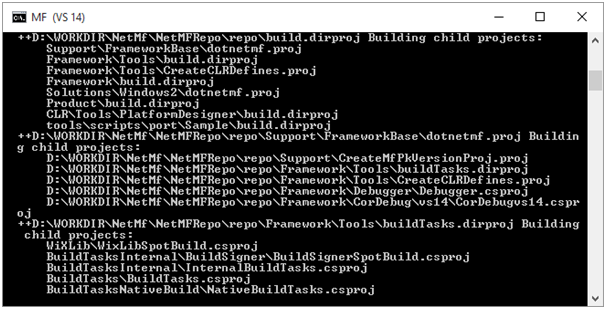
<repo folder>\BuildOutput\public\Release\Server\dll\NetmfVS14.vsix<crypto install folder>\crypto\lib\x86\dll\crypto.dll
<repo folder>\BuildOutput\public\Release\Server\dll\
Esta biblioteca debe copiarse automáticamente al crear el repositorio, pero esto no se hace.Si vuelve a iniciar el ensamblaje del repositorio, aparecerán ambos archivos:<repo folder>\BuildOutput\public\Release\Server\dll\NetmfVS14.vsix<repo folder>\BuildOutput\public\Release\Server\msm\MicroFrameworkSDK.MSIson lo que necesita para seguir trabajando.NetmfVS14.vsix es un complemento para Visual Studio.MicroFrameworkSDK.MSI es un emulador y todas las bibliotecas necesarias. El complemento se configurará solo, solo necesita comenzar la instalación. Las bibliotecas deben instalarse en la versión Típica:
Instalación de Visual Studio
Los archivos MicroFrameworkSDK.MSI y NetmfVS14.vsix se pueden obtener utilizando el elemento del menú Tools->Extensions and Updatesen Visual Studio: en el cuadro de diálogo que se abre, seleccione la pestaña En línea a la izquierda e ingrese la palabra clave netmf en la búsqueda (resaltada en rojo):
en el cuadro de diálogo que se abre, seleccione la pestaña En línea a la izquierda e ingrese la palabra clave netmf en la búsqueda (resaltada en rojo):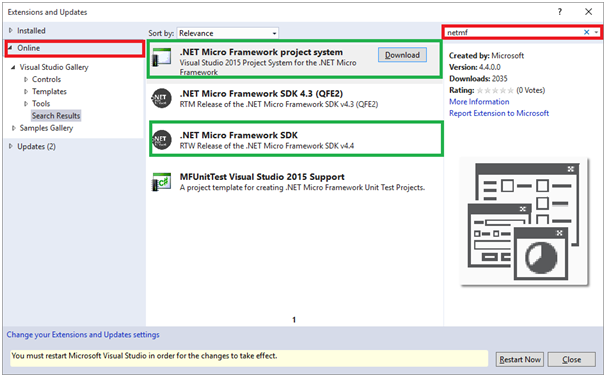 los marcos verdes indican lo que necesita descargar e instalar.El sistema de proyecto .NET Micro Framework es un complemento para Visual Studio. Corresponde al archivo NetmfVS14.vsix y se instala a través de la ventana Extensiones y actualizaciones .El .NET Micro Framework SDK es un emulador y todas las bibliotecas necesarias para que la biblioteca funcione como un archivo de instalación. Esto es MicroFrameworkSDK.MSI. Debe descargarse e instalarse seleccionando Instalación típica:
los marcos verdes indican lo que necesita descargar e instalar.El sistema de proyecto .NET Micro Framework es un complemento para Visual Studio. Corresponde al archivo NetmfVS14.vsix y se instala a través de la ventana Extensiones y actualizaciones .El .NET Micro Framework SDK es un emulador y todas las bibliotecas necesarias para que la biblioteca funcione como un archivo de instalación. Esto es MicroFrameworkSDK.MSI. Debe descargarse e instalarse seleccionando Instalación típica:
Descargar desde github
Los archivos MicroFrameworkSDK.MSI y NetmfVS14.vsix se pueden descargar desde la página de lanzamiento: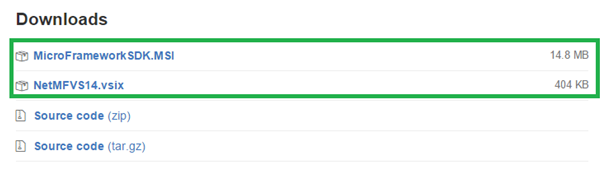 NetmfVS14.vsix es un complemento para Visual Studio.MicroFrameworkSDK.MSI es un emulador y todas las bibliotecas necesarias. El complemento se configurará solo, solo necesita comenzar la instalación. Las bibliotecas deben instalarse en la versión Típica:
NetmfVS14.vsix es un complemento para Visual Studio.MicroFrameworkSDK.MSI es un emulador y todas las bibliotecas necesarias. El complemento se configurará solo, solo necesita comenzar la instalación. Las bibliotecas deben instalarse en la versión Típica:
Creación y lanzamiento del primer proyecto.
Después de completar la instalación con una de las 3 rutas anteriores, podemos comenzar a crear el primer proyecto en .Net Micro Framework.El complemento para Visual Studio ya contiene varios ejemplos. Solo tienes que elegir cuál te gusta más.Es cierto, hay una advertencia. El emulador está instalado en el disco del sistema y debe ejecutarse en modo administrador; de lo contrario, no podrá funcionar correctamente. Dado que el emulador se inicia desde Visual Studio, debe ejecutarse como administrador.Entonces, comenzamos Visual Studio con derechos de administrador y creamos un nuevo proyecto: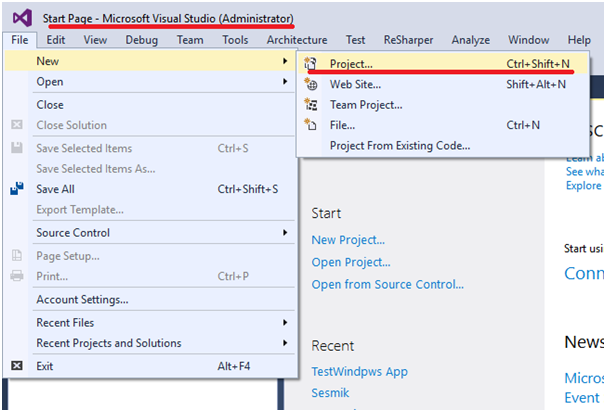 si la instalación se completó correctamente, aparecerá una nueva plantilla de proyecto de Micro Framework:
si la instalación se completó correctamente, aparecerá una nueva plantilla de proyecto de Micro Framework: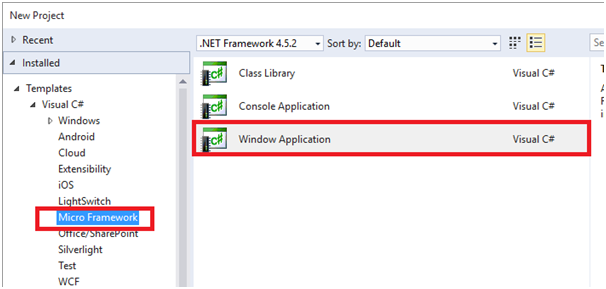 elija la aplicación de Windows como el proyecto más visual.Después de crear una solución, puede ir a las propiedades del proyecto:
elija la aplicación de Windows como el proyecto más visual.Después de crear una solución, puede ir a las propiedades del proyecto: en la configuración del proyecto, ha aparecido una nueva pestaña .NET Micro Framework:
en la configuración del proyecto, ha aparecido una nueva pestaña .NET Micro Framework: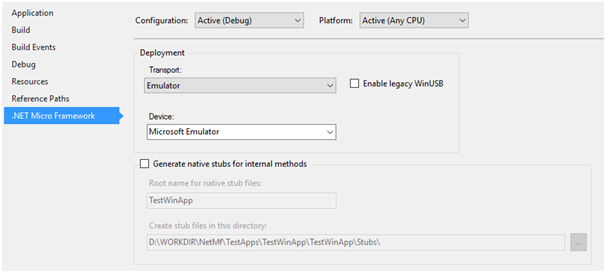 para trabajar con el emulador, puede dejar todos los valores predeterminados.Después de comenzar y compilar el proyecto, aparecerá una ventana de emulador:
para trabajar con el emulador, puede dejar todos los valores predeterminados.Después de comenzar y compilar el proyecto, aparecerá una ventana de emulador: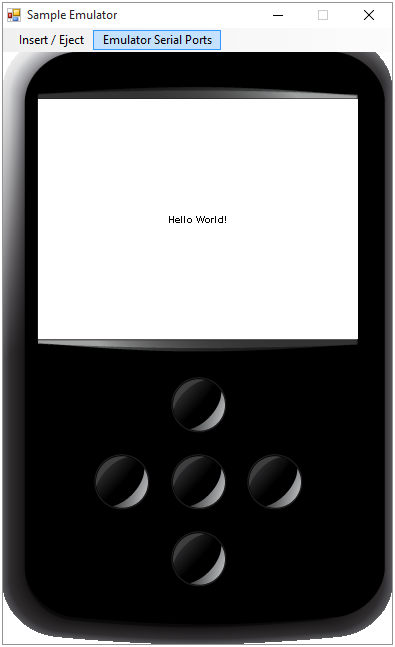 el emulador tiene una pantalla, 5 botones, dos tarjetas SD virtuales y un puerto COM. Todo esto es bastante funcional. Por ejemplo, presionar los botones muestra su código en la ventana de salida de Visual Studio:
el emulador tiene una pantalla, 5 botones, dos tarjetas SD virtuales y un puerto COM. Todo esto es bastante funcional. Por ejemplo, presionar los botones muestra su código en la ventana de salida de Visual Studio: en mi opinión, esto es suficiente para comenzar a familiarizarse con .Net Micro Framework en la práctica.
en mi opinión, esto es suficiente para comenzar a familiarizarse con .Net Micro Framework en la práctica.Conclusión
.Net Micro Framework: un prometedor proyecto de código abierto que le permite escribir código en C # para microcontroladores. Con el desarrollo de las ideas de IoT y el advenimiento del concepto UWP , su desarrollo recibió un nuevo impulso. Con el tiempo, debería cerrar el nicho de dispositivos muy pequeños que no pueden ejecutar Windows 10 IoT, al tiempo que respalda completamente el concepto de UWP.Sin embargo, como muchos proyectos de código abierto, .Net Micro Framework tiene problemas de documentación. Por lo tanto, descubrir cómo usarlo no siempre es fácil. Intenté corregir esta situación y mostrar que puedes comenzar a trabajar con ella después de pasar solo 5 minutos.Para aquellos que estén interesados en trabajar no con un emulador, sino con un dispositivo real basado en .Net Micro Framework, les sugiero que sean pacientes y esperen el próximo artículo.Actualización: Un artículo sobre la ejecución de .NET Micro Fraimwork en STM32F4DISCOVERY se puede encontrar aquí . Source: https://habr.com/ru/post/es386865/
All Articles